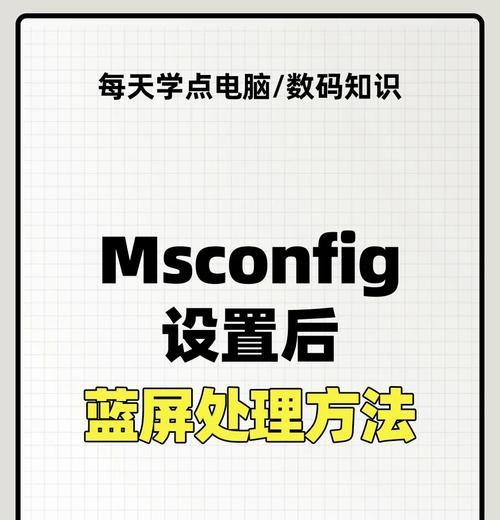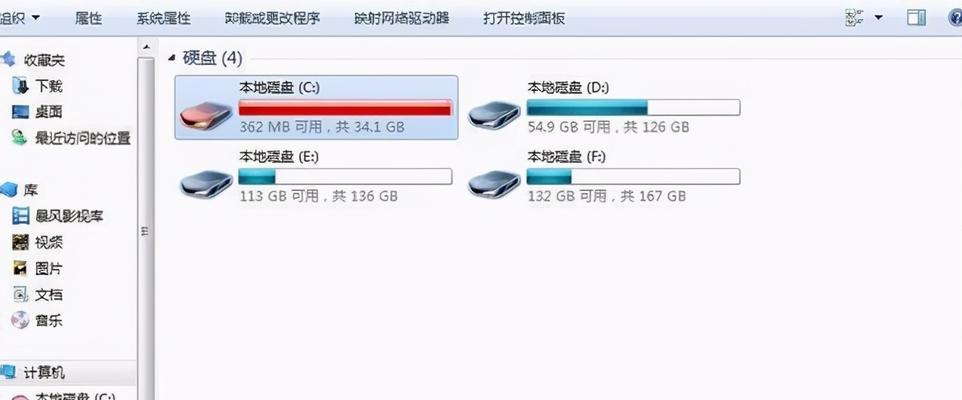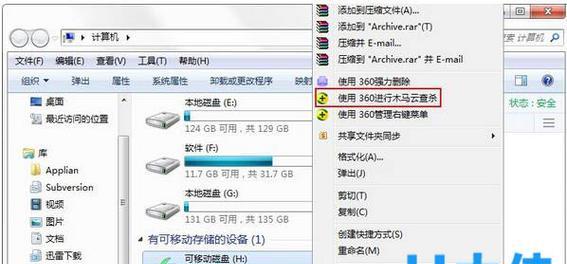在日常使用电脑的过程中,我们有时会遇到电脑Windows无法正常启动的问题。这种情况可能会给我们带来困扰,影响我们的工作和生活。本文将介绍一些常见的电脑Windows启动问题及其解决方法,帮助读者快速修复故障,使电脑重新恢复正常运行。
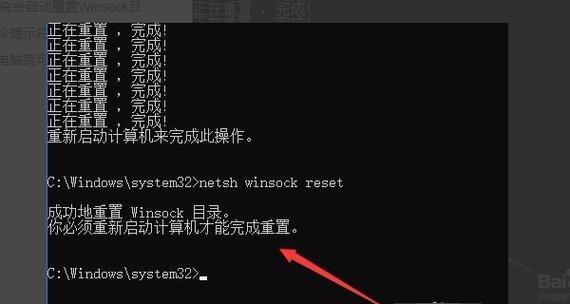
硬件故障导致无法启动
如果电脑开机时发出嘟嘟声或者无法正常启动,可能是硬件故障导致的。检查电脑是否连接电源,电源是否正常工作。检查硬件设备是否接触良好,如内存条、硬盘等。如果以上问题都排除,可能是硬件损坏,需要更换相关设备。
引导文件损坏导致无法启动
如果电脑出现“找不到操作系统”或“NTLDR丢失”等错误提示,很可能是引导文件损坏导致的启动问题。解决方法是使用Windows安装光盘或U盘进入系统修复模式,选择修复启动问题选项,并按照提示进行操作。
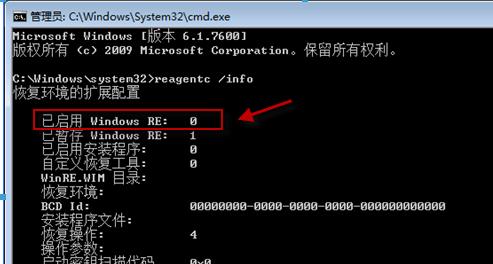
系统文件损坏导致无法启动
当电脑出现“系统文件缺失或损坏”等错误提示时,可能是系统文件损坏导致的启动问题。可以尝试使用Windows安装光盘或U盘进入系统修复模式,并使用系统文件检查工具(如sfc/scannow)进行修复。
病毒感染导致无法启动
电脑中毒可能会导致系统启动问题。如果怀疑电脑感染了病毒,请使用杀毒软件进行全盘扫描,并将病毒隔离或删除。之后重启电脑,看是否能够正常启动。
驱动程序冲突导致无法启动
电脑启动时出现蓝屏或自动重启的情况,很可能是驱动程序冲突导致的。可以尝试进入安全模式,卸载最近安装的驱动程序或软件,然后重启电脑,看是否能够解决问题。
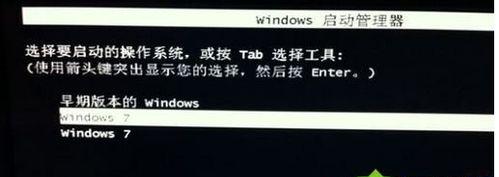
硬件兼容性问题导致无法启动
某些硬件设备与Windows系统不兼容可能导致电脑无法启动。可以尝试进入安全模式,禁用兼容性问题设备,然后重启电脑,看是否能够解决问题。如果问题依然存在,可能需要更换硬件设备。
系统恢复点恢复电脑启动
使用系统恢复点可以将电脑还原到之前正常工作的状态。进入系统修复模式,选择还原系统选项,并选择一个合适的恢复点进行恢复。
重装操作系统解决启动问题
如果以上方法都无法解决问题,可以考虑重新安装操作系统。首先备份重要数据,然后使用Windows安装光盘或U盘进行全新安装。请注意,此操作会清除硬盘上的所有数据,请谨慎操作。
检查硬盘健康状况
硬盘故障也可能导致电脑无法启动。可以使用硬盘检测工具检查硬盘健康状况,并进行修复或更换。
升级BIOS固件
有时,电脑无法启动是因为BIOS固件过旧或存在问题。可以通过访问计算机制造商的官方网站下载最新的BIOS固件,并按照说明进行升级。
清理内存和清除过热
过多的临时文件和内存碎片可能导致电脑启动缓慢或无法启动。可以使用系统清理工具清理内存和临时文件,确保电脑正常运行。定期清理电脑内部灰尘,并确保散热器正常工作,以防止过热问题。
修复启动菜单
有时,启动菜单的配置错误可能导致电脑无法启动。可以使用Windows安装光盘或U盘进入系统修复模式,选择修复启动菜单选项,并按照提示进行操作。
检查电源和电缆连接
电源线和数据线的连接不良也可能导致电脑无法启动。检查并确保电源线和数据线牢固连接,并且没有损坏。
使用恢复工具修复启动问题
一些第三方恢复工具可以帮助修复启动问题,如EasyRecoveryEssentials和Hiren'sBootCD等。可以尝试使用这些工具来修复电脑的启动问题。
寻求专业技术支持
如果无法解决电脑的启动问题,建议寻求专业技术支持。专业的计算机维修人员可以帮助诊断故障原因并提供解决方案。
电脑Windows启动问题可能有多种原因,包括硬件故障、引导文件损坏、系统文件损坏、病毒感染、驱动程序冲突等。本文介绍了一些常见的解决方法,包括硬件检查、修复引导文件、修复系统文件、杀毒、卸载驱动程序等。希望读者能够通过本文的指导解决电脑的启动问题,使电脑重新恢复正常运行。如果问题依然存在,建议寻求专业技术支持。